Alzi la mano chi usa Google Drive o Dropbox per salvare i file online: siete in tanti, vero?
Il motivo della loro diffusione è semplice ed è legato alla comodità di avere tutti i propri materiali a portata di clic, senza doversi ricordare di portare con sé chiavette o dischi fissi esterni.
Basta una connessione internet e voilà, ecco a disposizione tutto quello che nel tempo abbiamo archiviato.
Sappiamo che tantissimi docenti usano ogni giorno questi due servizi per salvare documenti, appunti, immagini, esercizi e molto altro.
Ecco perché, da qualche giorno, tutti gli utenti di bSmart possono importare i propri file da Google Drive e Dropbox per utilizzarli sui libri, all’interno delle mappe e nelle classi di bSmart Classroom.
E le possibilità non si fermano qui: abbiamo aggiunto anche la possibilità di cercare foto, illustrazioni e disegni sfruttando la ricerca con Google Immagini.
Curiosi? In questo post vi spieghiamo nel dettaglio come usare questi strumenti.
Google Drive e Dropbox: file personali sempre a disposizione
Google Drive e Dropbox vanno ad aggiungersi alle altre modalità di importazione di risorse personali disponibili in bSmart.
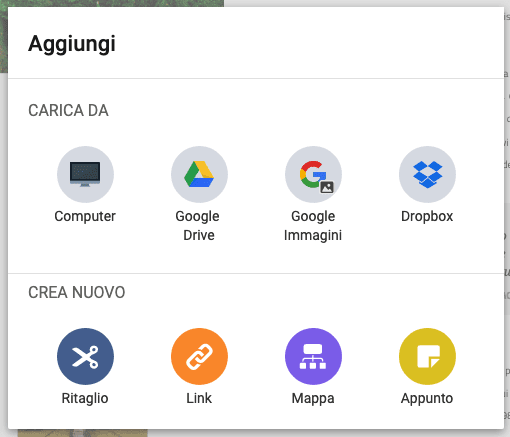
Questa schermata è raggiungibile da due punti dell’interfaccia:
- dalla barra degli strumenti situata nella parte inferiore del libro sfogliabile, cliccando l’icona con il “+” di colore blu;
- dal Pannello delle risorse, nella sezione “Le mie risorse”, cliccando l’icona “+ Aggiungi” posizionata in altro a destra.
Tutti file importati da Google Drive e Dropbox vengono automaticamente salvati tra le risorse personali del Pannello per essere richiamate anche in futuro, senza la necessità di effettuare una nuova importazione.
Google Immagini: un database di immagini infinito per le lezioni
A Google Drive e Dropbox si aggiunge un’ulteriore novità e anch’essa va ad arricchire gli strumenti che consentono agli utenti di caricare del contenuto personalizzato in piattaforma: Google Immagini.
Con Google Immagini basterà inserire la parola desiderata nel campo di ricerca e subito compariranno decine e decine di foto, illustrazioni e grafici pronti all’uso. Poiché questo strumento sarà a disposizione anche degli studenti, l’idoneità delle immagini ricercabili è garantita dall’impostazione safe search, attivata di default.
Come si fa? Semplice: con un clic si seleziona l’immagine desiderata e con un altro si importa in bSmart.
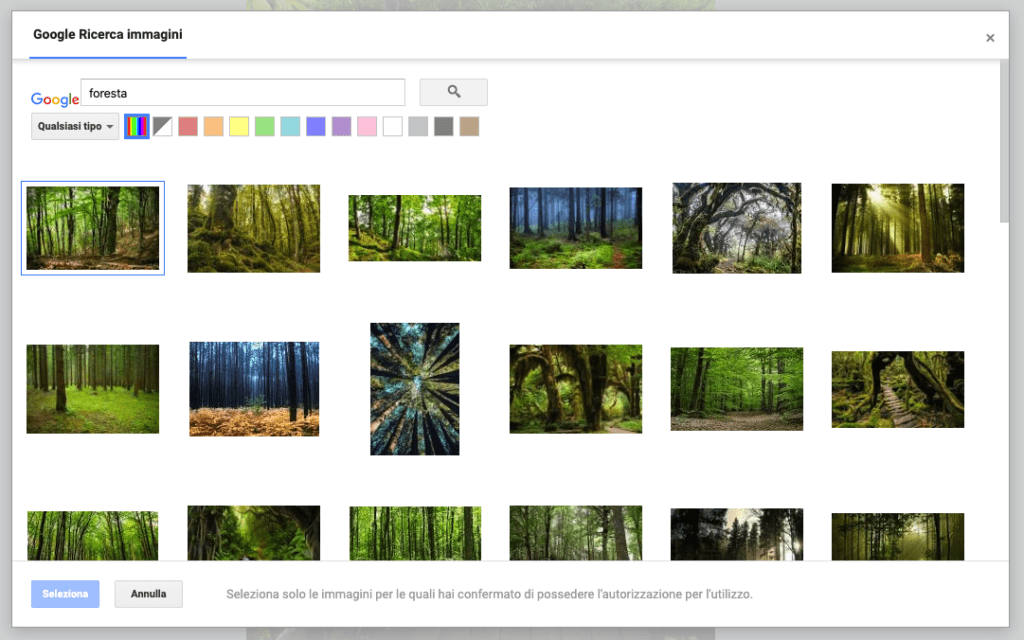
Abbiamo preparato anche un video che mostra in azione il funzionamento di Google Drive, Dropbox e Google immagini.
A proposito, vi siete già iscritti al nostro canale di Youtube? Al suo interno trovate tanti altri video come questo per aiutarvi a usare bSmart al massimo delle sue potenzialità!
5 idee per usare Google Drive, Dropbox e Google Immagini a scuola
Gli strumenti che da poco fanno parte di bSmart possono essere impegati per facilitare il proprio lavoro di insegnante e, perché no, trasformare le proprie lezioni in momenti di approfondimento ancora più coinvolgenti grazie al mix tra i contenuti offerti dal libro e i vostri materiali.
Qui sotto vogliamo condividere con voi qualche spunto pratico per sfruttare al massimo questi tool che ora sono a vostra disposizione su bSmart:
- Appunti sempre accessibili. Usate Google Drive o Dropbox per importare sulle pagine dei libri i vostri documenti di appunti: li potrete richiamare ogni volta che vorrete con un semplice clic.
- Insegnate alla classe come prendere appunti. Preparate un file di testo che riassume i punti salienti del capitolo che state affrontando. In classe aprite le pagine di quel capitolo e, attivando la Modalità lavoro, affiancate il libro al riepilogo di quell’argomento e illustrate ai ragazzi come dal testo si può arrivare alla sintesi presente nel vostro file.
- Usate Google Immagini per rafforzare alcuni concetti. Scienze, geografia, arte, storia: sono tutte materie nelle quali la componente visiva gioca un ruolo importante. Arricchite le pagine del libro importando altre immagini e mostratele sulla LIM durante la lezione in aula.
- Proiettate i vostri documenti durante una verifica o un lavoro di gruppo. Domande, quesiti, consegne: perché stampare un foglio per ogni studente? Preparate un documento con le attività richieste alla classe e proiettatelo prima di cominciare la lezione.
- Documenti + Immagini: combinazione perfetta per mappe ricche e complete. Le mappe sono uno strumento estremamente efficace per trasmettere concetti in modo immediato perché uniscono sintesi e logica. Usate lo strumento Mappe per fissare i concetti più importanti e arricchite ogni “nodo” con un’immagine, un documento o un video (questo altro post vi spiegherà come fare).
Google Drive, Dropbox e Google immagini sono pronti per essere utilizzati su bSmart. Fanno già parte della didattica delle classi che vi sono state affidate? Se sì, come? Siamo curiosi di leggere le vostre esperienze nei commenti!
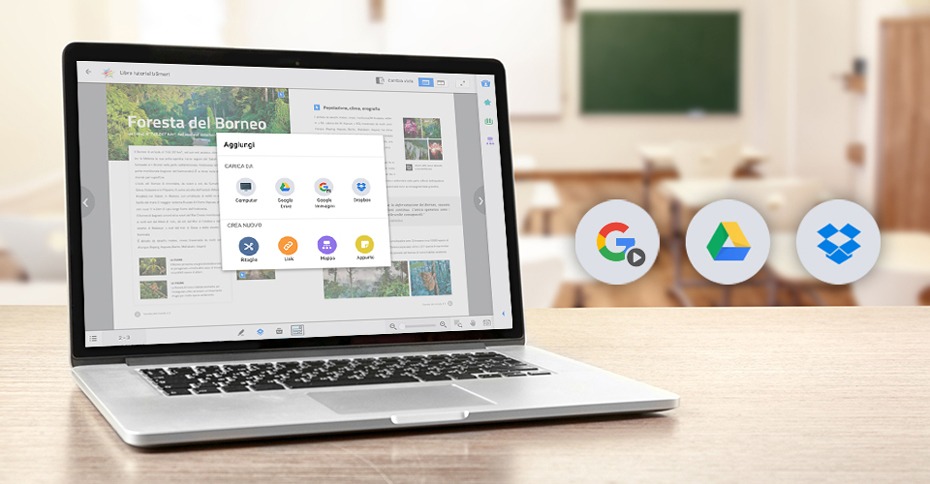

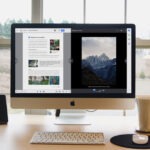
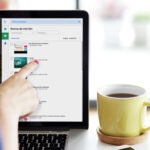


buongiorno, volevo far presente che non posso caricare da google drive perché quando seguo la procedura nel cliccare il pulsante aggiungi , l’icona google drive non compare. E’ possibile risolvere il problema?
Ciao Rosa,
scusa il ritardo con il quale ti rispondiamo. Non siamo riusciti a riprodurre il problema che ci hai segnalato. Puoi riprovare e dirci se hai ancora difficoltà?